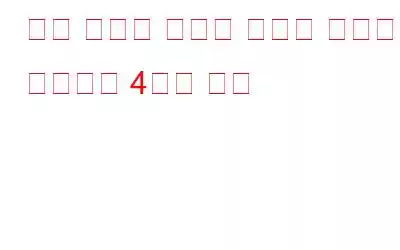Windows 11에서 '일부 계정에 주의가 필요합니다' 오류가 발생합니까? Microsoft 계정이 확인되지 않았거나 "공유 경험"과 일부 충돌이 있는 경우 화면에 이 메시지가 표시될 수 있습니다. 다른 잠재적 원인으로는 잘못된 PIN 및 잘못 구성된 계정 설정 등이 있습니다. 확인되지 않은 Microsoft 계정을 사용하는 경우 PC에 로그인할 때마다 이 팝업이 계속해서 나타날 수 있습니다.
이미지 출처: Microsoft 커뮤니티
우리 대부분은 데이터와 설정을 동기화하기 때문에 여러 장치에서 동일한 Microsoft 계정을 사용하는 것을 선호합니다. 하지만 계정에 액세스하는 동안 갑자기 이 팝업이 표시되어 곤란한 경우가 있을 수 있습니다.
이 오류를 해결하는 방법이 궁금하신가요? 당신은 올바른 장소에 왔습니다. 이 게시물에는 Windows에서 "일부 계정에 주의가 필요합니다" 오류를 수정하는 데 사용할 수 있는 몇 가지 빠른 방법이 나열되어 있습니다.
시작해 보겠습니다.
수정 방법 Windows 11에서 일부 계정에 주의가 필요합니다.
해결책 1: Microsoft 계정 확인
이 오류를 해결하기 위한 첫 번째 단계는 다음과 같습니다. Microsoft 계정이 확인되었는지 확인하려면 다음 단계를 따르세요.
1. Windows 아이콘을 누르고 "설정"을 선택합니다. 왼쪽 메뉴 창에서 '계정' 섹션으로 전환한 다음 '내 정보'를 탭하세요.
2. 이제 "기기 전체에서 비밀번호를 동기화하려면 신원을 확인하세요"라는 강조 표시된 메시지가 표시됩니다. 계속 진행하려면 '확인' 버튼을 누르세요.
3. 화면의 지시에 따라 Microsoft 계정을 확인하세요. 기기를 재부팅하고 문제가 해결되었는지 확인하세요.
또한 읽어 보세요: Windows 11/10 PC에서 '계정을 수정해야 합니다' 오류를 해결하는 방법
해결책 2: 공유 경험 비활성화
Microsoft는 여러 장치에서 작업하는 동안 생산성을 높일 수 있는 유용한 "공유 경험" 기능을 도입했습니다. 이 기능이 활성화되면 장치 간을 쉽게 전환하고, 한 장치에서 작업을 시작한 다음, 이동 중에도 다른 장치에서 쉽게 작업을 계속할 수 있습니다. 그러나 사용자들은 Windows에서 공유 경험 기능을 끄면 "일부 계정에 주의가 필요합니다" 오류를 해결하는 데 도움이 되었다고 주장했습니다. 그럼 한번 시도해 보세요!
1. 설정 앱을 실행하고 앱 섹션으로 전환한 다음 '고급 앱 세트'를 선택하세요. 팅”.
2. '기기 간 공유' 옵션을 탭하세요. "공유 경험"을 비활성화하려면 "끄기"를 선택하세요.
3. 공유 경험 기능을 비활성화한 후 컴퓨터를 재부팅하십시오. 이제는 오류 메시지가 표시되지 않기를 바랍니다.
해결책 3: 신뢰할 수 있는 장치 제거
신뢰할 수 있는 장치 중 하나에 문제가 있는 경우 ' 일부 계정에 주의가 필요합니다' 오류가 발생했습니다. 신뢰할 수 있는 기기를 제거하는 방법은 다음과 같습니다.
1. 귀하의 장치에서 선호하는 웹 브라우저를 실행하고 이 링크를 방문하십시오. Microsoft 계정에 로그인하세요.
2. 이제 제거해야 할 장치를 선택하십시오. 추가 작업> 제거를 탭합니다. 그게 다예요!
3. 어떤 장치가 문제를 일으켰는지 알고 나면 다시 연결할 수 있습니다.
또한 읽어 보세요: Windows 11에서 Microsoft Edge를 제거하는 방법
해결책 4: Windows Hello 비밀번호를 사용하여 로그인
PIN에 비해 비밀번호를 사용하는 것이 기기에 로그인하는 데 훨씬 더 안정적인 것으로 간주됩니다. Windows 11에서 비밀번호를 설정하는 방법은 다음과 같습니다.
1. 설정 앱을 실행하고 '계정' 섹션으로 전환하세요. '로그인 옵션'을 탭하세요.
2. 비밀번호를 변경하려면 "이 PIN 제거" 옵션을 누르세요.
3. 로그인 메커니즘인 PIN을 제거한 후 Windows PC에 로그인하기 위한 비밀번호를 설정하세요.
또한 읽어 보세요: Microsoft Store에서 최종 오류가 발생한 문제를 해결하는 방법
해결책 5: 새 계정 만들기
위에 나열된 해결 방법을 시도했지만 여전히 오류를 제거할 수 없습니다. 자, Windows 11 PC에서 새로운 로컬 사용자 계정을 만들어보고 도움이 되는지 확인해 보세요.
1. 설정 앱을 실행하고 '계정' 섹션으로 전환하세요. '내 정보'를 탭하세요.
2. "대신 로컬 계정으로 로그인" 옵션을 선택하세요. 화면의 지시에 따라 새 사용자 계정을 만듭니다.
또한 읽어 보세요: Windows 11에서 로컬 계정을 만드는 방법
결론
이것으로 Windows에서 "일부 계정에 주의가 필요합니다" 오류를 제거하는 방법에 대한 게시물을 마무리합니다. 위에 나열된 솔루션 중 하나를 사용하여 이 문제를 해결하고 중단 없이 기기를 다시 사용할 수 있습니다.
어떤 해결 방법이 도움이 되었는지 알려주세요. 댓글 섹션에서 여러분의 생각을 자유롭게 공유해 주세요. Facebook, YouTube, 플립보드, 인스타그램.
읽기: 0